在享受音乐、游戏或电影时,高质量的音响系统能够提供身临其境的体验。然而面对惠威音响连接电脑时无声音的情况,很多用户会感到困惑和挫败。本文将提供一个详细...
2025-04-03 5 怎么办
电脑麦克风在使用过程中出现无声的问题时,可能会影响到语音通话、语音识别等功能的正常使用。本文将介绍解决电脑麦克风无声的方法和故障排查步骤,帮助读者快速解决这一问题。
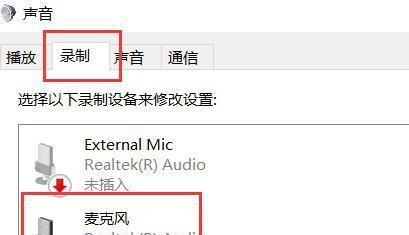
检查麦克风连接线是否松动
麦克风的连接线与电脑主机之间的接口有可能松动,导致麦克风无法正常传输声音信号。此时,可将麦克风的连接线重新插入电脑主机的麦克风接口,并确保插入牢固。
调整系统音量设置
有时候,电脑麦克风无声的原因可能是系统音量设置过低。打开电脑设置界面,点击音量图标,找到麦克风选项,将其音量调到合适的位置,确保不是被设置为静音状态。
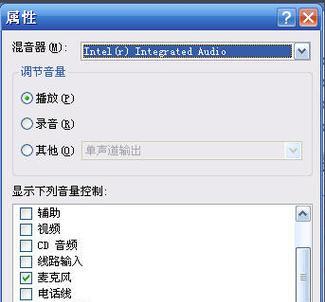
检查麦克风是否被禁用
有些电脑会自动将麦克风禁用,导致无声。进入电脑设置界面,点击声音选项,找到麦克风设置,确保麦克风没有被禁用,若被禁用则勾选启用选项。
更新或重新安装驱动程序
电脑麦克风无声的原因可能是驱动程序出现问题。进入电脑设备管理器,找到麦克风驱动程序,尝试更新驱动程序或卸载后重新安装。
检查麦克风是否损坏
如果以上方法都没有解决问题,那么麦克风可能存在硬件损坏。可以尝试将麦克风连接到其他设备上测试是否有声音输出,如果依然无声,那么可能需要更换新的麦克风。
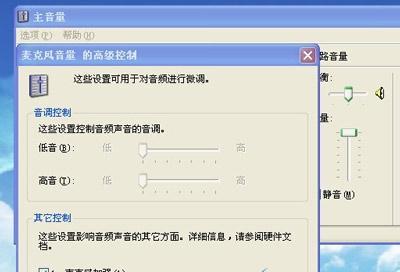
检查音频输入设备是否正确设置
部分电脑可能有多个音频输入设备,如内置麦克风和外接麦克风。确保在系统设置中选择了正确的音频输入设备,否则可能导致电脑麦克风无声。
关闭其他应用程序占用麦克风
如果电脑同时运行着其他应用程序,如语音聊天软件、视频播放器等,这些应用程序可能会占用麦克风资源,导致无声。关闭这些应用程序后,再次测试麦克风是否有声音。
检查操作系统更新
操作系统的更新有时候也会导致电脑麦克风无声。检查是否有新的系统更新,安装并重启电脑,然后再次测试麦克风是否正常工作。
检查麦克风降噪设置
部分电脑麦克风可能设置了降噪功能,这会影响麦克风的声音传输。进入电脑设置界面,找到麦克风设置,将降噪功能关闭或调整至合适的水平。
检查应用程序的麦克风权限
某些应用程序可能需要授予麦克风权限才能正常使用。进入电脑设置界面,找到隐私选项,检查相关应用程序是否被允许使用麦克风。
清洁麦克风和插孔
麦克风和插孔可能会被灰尘或污垢堵塞,导致无声。使用专业的麦克风清洁工具或软布小心地清洁麦克风和插孔。
重启电脑
有时候,电脑麦克风无声的问题可能只是系统的临时故障,通过重启电脑可以尝试解决。
咨询专业技术支持
如果以上方法都无法解决问题,建议咨询专业的技术支持人员,他们可能有更多的经验和解决方案。
更换声卡
如果麦克风无声问题依然存在,可能是声卡出现了故障。考虑更换新的声卡来解决问题。
电脑麦克风无声的原因可能有多种,从连接线问题到系统设置、驱动程序等多个方面都可能引起这一问题。通过逐步排查和尝试不同的解决方法,相信读者可以解决电脑麦克风无声的问题,并继续享受正常的语音通信和其他功能。
标签: 怎么办
版权声明:本文内容由互联网用户自发贡献,该文观点仅代表作者本人。本站仅提供信息存储空间服务,不拥有所有权,不承担相关法律责任。如发现本站有涉嫌抄袭侵权/违法违规的内容, 请发送邮件至 3561739510@qq.com 举报,一经查实,本站将立刻删除。
相关文章

在享受音乐、游戏或电影时,高质量的音响系统能够提供身临其境的体验。然而面对惠威音响连接电脑时无声音的情况,很多用户会感到困惑和挫败。本文将提供一个详细...
2025-04-03 5 怎么办

您是否在想要关闭电脑时,意外触发了假关机,之后电脑就再也无法启动了?面对这样的电脑故障,很多人可能会感到十分无助。不用担心,这里将为您详尽解答假关机后...
2025-04-01 9 怎么办

在当今数字化时代,电脑已成为我们日常工作和生活不可或缺的一部分。然而,经常有用户在使用电脑时遇到图标和文字显示太小,导致阅读困难的问题。尤其对于视力不...
2025-04-01 7 怎么办

随着智能手机摄影功能的日益强大,越来越多的人选择用手机记录生活中的精彩瞬间。然而,在使用过程中,相信不少用户都遇到过这样的问题:手机拍照时方向颠倒。这...
2025-03-30 11 怎么办

在日常使用电脑过程中,你是否遇到了电脑图标突然变灰的困惑?图标变灰通常表示程序无法正常运行或存在某些资源未被正确加载。不用担心,以下步骤将教你如何一步...
2025-03-28 12 怎么办

在现代生活中,电脑已经成为了我们工作和娱乐不可或缺的工具。然而,许多用户在使用电脑的过程中会遇到一些问题,比如需要彻底关机或处理关机后自动开机的情况。...
2025-03-27 14 怎么办